一抟庖汨甲篇好的经验分享可以使你帮助别人进步。当然读到一篇好的经验不仅可以帮你解决疑惑难题,还可以使你快乐的学到很多东西——这篇经验分享的怎么在U盘里新建文件夹和文件。
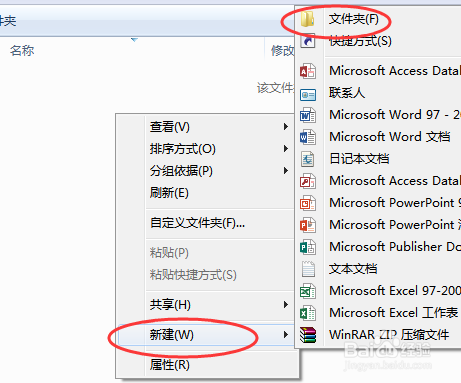
工具/原料
U盘
电脑
找到U盘
1、我们先把我们的U盘接近我们的电脑里面,在接入的时候我们可以在我们的电脑右下角看到一个U盘成功插入的图标。

2、我们打开我们的计算机看是否成功的插入我们的U盘,如果显示了当前的可移动盘盘符的话,那么就表示我们成功插入的。
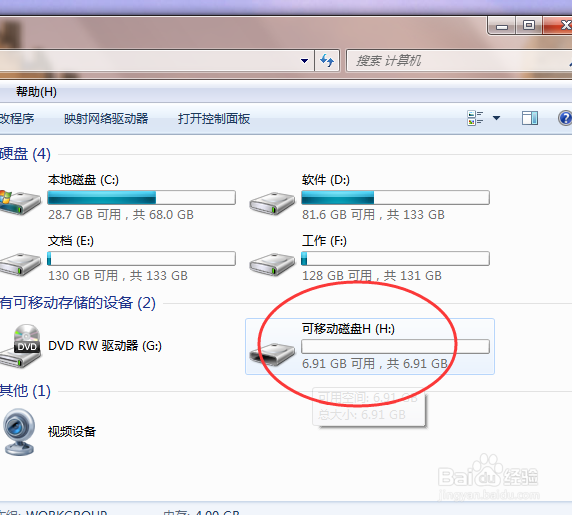
3、我们打开我们的U盘,就会看到我们的盘里的文件夹以及文件了,如果打开之后显示空白,请检查下你的U盘是否正确并且成功的插入。
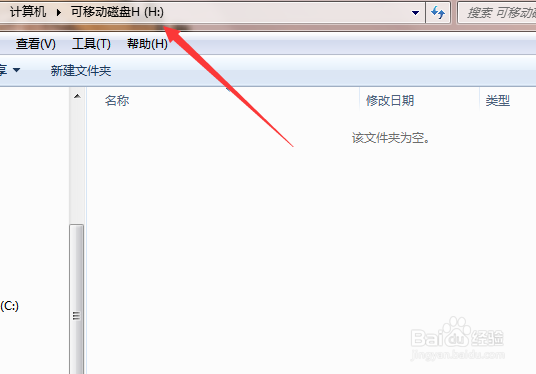
建立文件
1、打开之后我们就可以在里面建立我们的文件夹巡綮碣褂或者文件了,先以文件夹为例子,我们鼠标右击会出现新建的字样我们点击新建右边的文件夹就可以建立文件夹了。
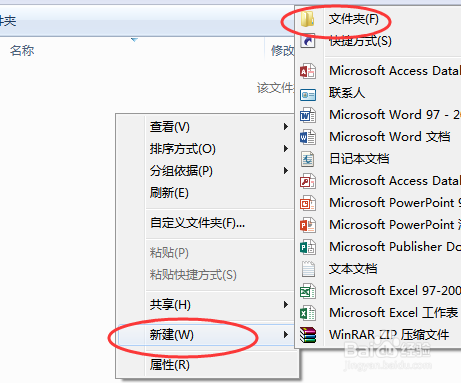
2、新建的时候是可以给你的文件夹命名的,比如我命名为百度经验。
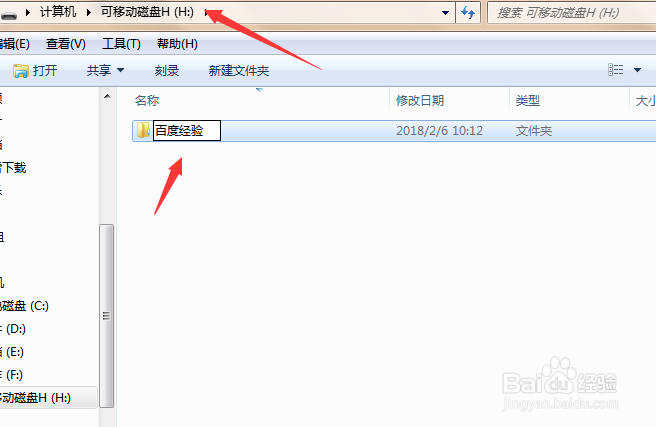
3、新建之后这个文件夹就存在你的U盘里,如果你要安全拔出U盘的话,可以点击右下角的图标安全退出。

